Зміст:
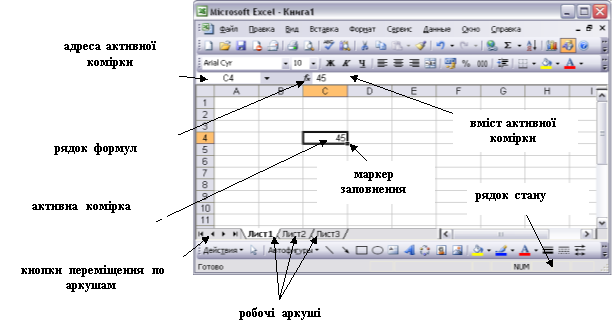
Excel – потужний інструмент для роботи з даними, і одним з його ключових аспектів є форматування тексту в комірках. Відправимось у світ ефективного форматування, де я поясню, як набори символів можна зробити більш інформативними для користувача.
Час – гроші! Так чому би не заощадити кілька хвилин, дізнавшись, як швидко і зручно форматувати текст? Не втрачайте ні хвилини, розпочинайте використовувати цей детальний посібник вже зараз!
“Форматування тексту – це потужний інструмент для надання документам вигляду, виразності і чіткості.”
З посібником у руках, ви на шляху стати майстром форматування тексту. Звичайні, щоденні задачі, такі як виділення тексту, зміна розміру шрифту, налаштування колірної схеми – все це буде легко досяжно для вас. Змінюйте стиль і додавайте примітки до комірок, щоб ваша робота в Excel була більш виразною і зрозумілою для всіх.
Як форматувати текст у комірці Excel?
Основними способами форматування тексту у комірці Excel є:
| Спосіб форматування | Опис |
|---|---|
| Шрифт | Зміна стилю, розміру та кольору шрифту у комірці. |
| Вирівнювання | Встановлення горизонтального або вертикального вирівнювання тексту у комірці. |
| Фон | Зміна кольору або застосування заповнення фону комірки. |
| Границі | Додавання ліній або рамок навколо комірки для виділення її окремо або як частини таблиці. |
| Числовий формат | Вибір формату для числових значень у комірці, наприклад валюта, відсоток, дата або час. |
Щоб форматувати текст у комірці Excel, потрібно виділити комірку або діапазон комірок, на якій потрібно застосувати форматування, а потім вибрати потрібні опції форматування на панелі інструментів або в контекстному меню.
Форматування тексту у комірці Excel допомагає покращити візуальне сприйняття даних, зробити таблицю більш читабельною та професійною, а також забезпечує більшу гнучкість при редагуванні даних.
Використання шрифтів і розмірів тексту
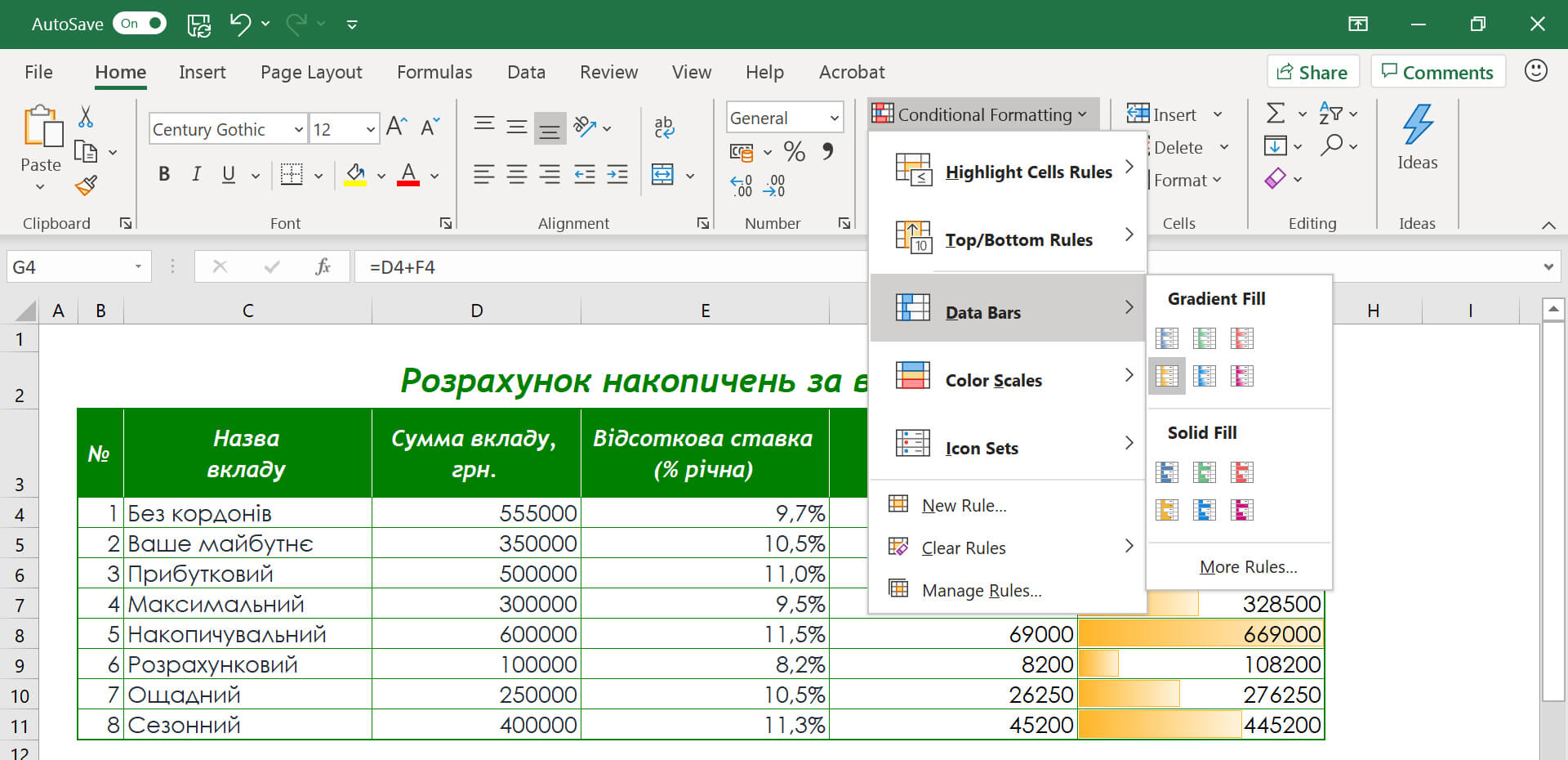
Шрифти та розміри тексту в Excel можуть бути ключовими, коли створюєте зручні і професійні документи. Відповідна форматування може покращити читабельність і видимість даних, а також зробити ваші таблиці естетичними і привабливими для очей.
Тут наведені декілька кроків, які допоможуть вам форматувати текст у комірці Excel:
- Виділіть комірку або ділянку комірок, яку потрібно форматувати.
- На вкладці “Домашня” виберіть потрібний шрифт з розкривного списку “Шрифт”.
- Виберіть потрібний розмір тексту з розкривного списку “Розмір шрифту”.
- Виконайте інші необхідні налаштування, такі як налаштування нахилу, жирного або підкресленого шрифту.
Якщо ви хочете використовувати нестандартні шрифти, які не входять до складу Excel, ви можете скачати їх у мережі і встановити на своєму комп’ютері. Після цього вони будуть доступними для вибору у розкривному списку “Шрифт”.
Крім того, Excel дозволяє вам налаштувати текст за допомогою різних стилів форматування, таких як жирний, курсив, підкреслений тощо. Ви також можете змінити колір тексту, щоб виділити певні елементи або зробити їх більш помітними.
Уникайте використання занадто великих розмірів шрифту або надлишкової кількості декоративних стилів, оскільки це може ускладнити сприйняття інформації. Краще виберіть простий шрифт і нормальний розмір, щоб забезпечити читабельність вашого тексту в комірках Excel.
Застосовуючи правильне форматування шрифтів і розмірів тексту, ви зможете створити видатні і професійні документи в Excel, які будуть привабливими для очей і легкими для читання.
Форматування стилем
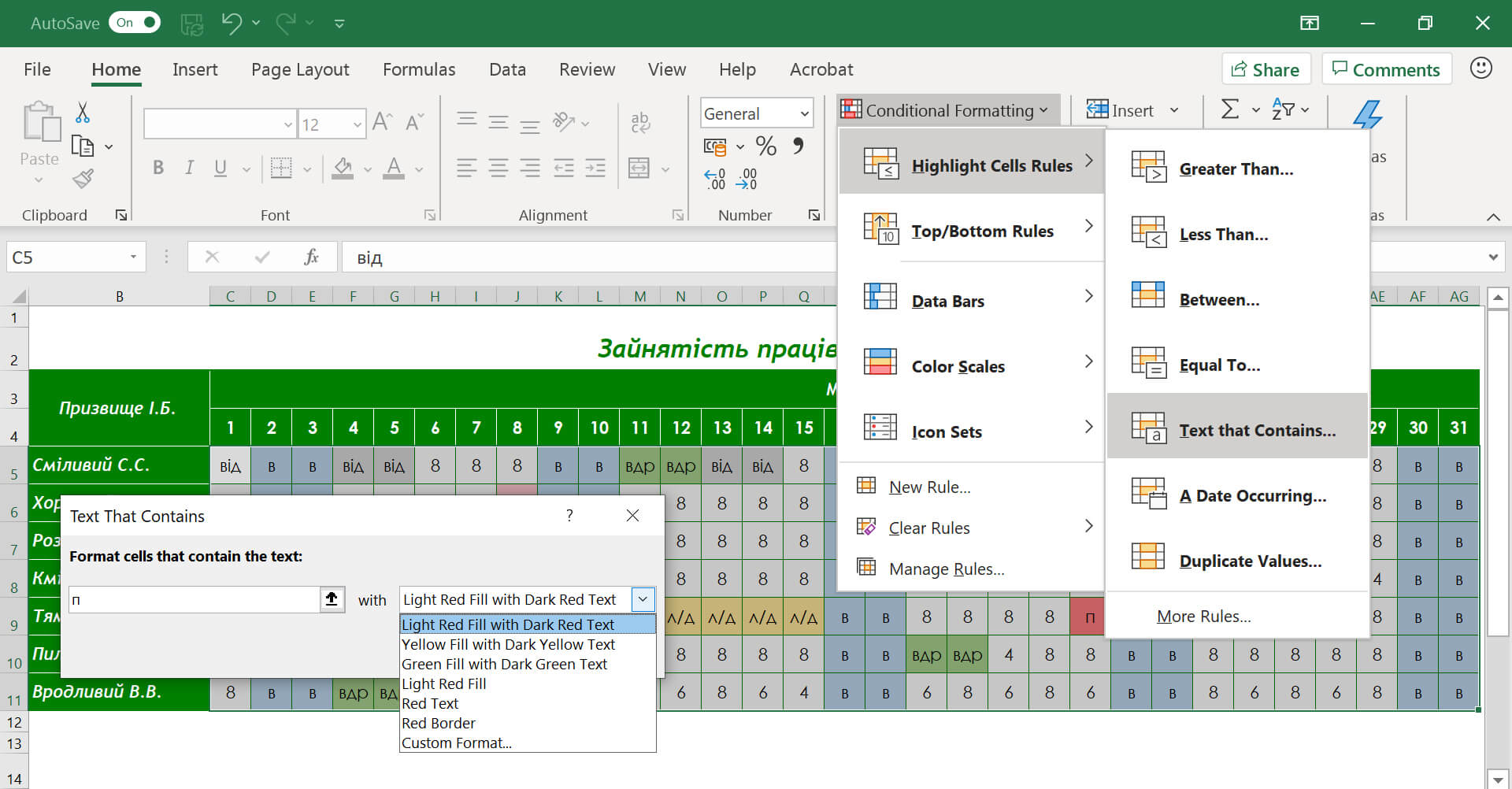
Стиль у комірці Excel дозволяє форматувати текст таким чином, що полегшує сприйняття інформації. Використовуючи стиль, ви можете змінити шрифт, розмір, колір, направлення тексту та багато іншого.
Щоб застосувати стиль до комірки, спочатку виділіть її. Далі оберіть потрібний стиль зі списку доступних стилів. Застосований стиль негайно змінить вигляд комірки відповідно до вибраного стилю.
Існує також можливість створення власних стилів. Для цього ви можете обрати комірку з налаштуваннями, які бажаєте застосувати до інших комірок, та зберегти ці налаштування як новий стиль.
Нижче перераховані деякі із зручних стилів для форматування тексту в комірці Excel:
- Тема: цей стиль змінює вигляд тексту відповідно до вибраної теми таблиці.
- Колір тексту: застосування цього стилю дозволяє змінити колір тексту в комірці.
- Направлення: цей стиль дозволяє змінити напрямок тексту в комірці. Наприклад, ви можете розмістити текст у комірці по-вертикалі.
Застосовуючи відповідні стилі до тексту у комірці Excel, ви можете створити більш зрозумілу і естетичну таблицю. Це полегшить розуміння даних та їх подальше використання.
Колір і заливка комірок
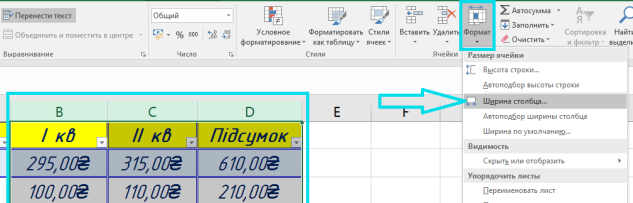
Щоб змінити колір шрифту, виділіть потрібний текст і використовуйте вкладку “Шрифт” у вкладках форматування на панелі інструментів Excel. Тут ви зможете вибрати певний колір шрифту або надати йому інший ефект, такий як жирний або курсивний стиль. Також у цій вкладці ви зможете вибрати розмір шрифту, вирівнювання тексту, бордери і багато іншого.
Щоб змінити колір заливки комірки, виділіть потрібну комірку і використовуйте вкладку “Заливка” із вкладок форматування на панелі інструментів Excel. Тут ви зможете вибрати певний колір заливки або вибрати шаблон з представлених варіантів. Ви також можете встановити прозорість заливки або додати градієнт для створення більш складного ефекту.
За допомогою кольорів і заливки комірок ви можете створити чіткий і зрозумілий зовнішній вигляд вашої таблиці Excel, зробити її більш привабливою та легше сприймати інформацію. Використовуйте ці можливості для покращення оформлення ваших документів і презентацій.
Не забувайте, що занадто яскраві або недоречні кольори можуть спричинити проблеми при читанні та розумінні таблиці. Вибирайте кольори, які зберігають легкість читання тексту і не перебувають у конфлікті зі схемою кольорів вашої робочої теми.